¿Cómo crear un gráfico circular o de pastel en Excel? - Gráficos en Excel como un experto

El diagrama circular es útil en diferentes áreas, como el área de estadísticas o análisis, para mostrar de forma clara cómo se divide un conjunto de datos en porcentajes, con el objetivo de visualizar información importante de manera sencilla y simplificada.
- ¿Cuándo utilizar un gráfico circular o de pastel?
- ¿Cómo transformar una tabla de datos en un gráfico circular o de pastel?
- Colocar porcentajes a un gráfico circular o de pastel
- Beneficios y detrimentos de la gráfica circular o de pastel
- Tipos de gráfico circular o de pastel
- Elementos de una gráfica circular o de pastel
- Ejemplos de gráfico circular o de pastel
¿Cuándo utilizar un gráfico circular o de pastel?
Son útiles en ciertos contextos donde se busca representar la distribución relativa de partes dentro de un conjunto de datos. Aquí tienes algunos casos en los que podrías considerar utilizar un gráfico circular o de pastel:
- Porcentajes de un todo: Cuando deseas mostrar cómo diferentes componentes contribuyen a un total. Por ejemplo, la dispersión de gastos en un presupuesto mensual.
- Comparación de clasificación: Cuando quieres resaltar la proporción de cada categoría dentro de un grupo. Por ejemplo, la cuota de mercado de varias empresas en una industria.
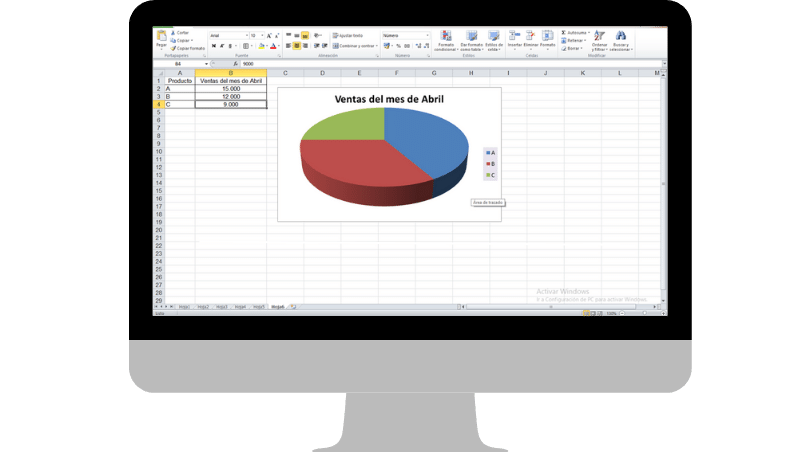
- Relaciones de partes a un total: Para visualizar cómo diferentes componentes se fusionan con un conjunto completo. Por ejemplo, la distribución de la población por grupos de edad en una región.
- Ciclos o etapas: Para mostrar las partes de un proceso o un ciclo. Por ejemplo, el método de desarrollo de un proyecto con diferentes fases.
- Comparaciones simples: Un tipo de gráfico que muestra de manera rápida cómo se comparan dos o tres secciones principales en términos de tamaño.
- Destacar diferencias importantes: Si el ordenamiento sobresale por ser muy distinta, un gráfico circular hace esto fácil al resaltar una pieza.
- Pocos datos: Cuando tienes un conjunto de información con escasas categorías, un esquema circular puede ser una forma clara de presentar la información.
La elección del tipo de esquema dependerá de la naturaleza y los objetivos de tus datos.
¿Cómo transformar una tabla de datos en un gráfico circular o de pastel?
La transformación de una tabla de datos en una representación gráfica efectiva, como un gráfico de pastel, es una habilidad fundamental en el ámbito de la estadística y el análisis de datos. Microsoft Excel proporciona herramientas poderosas que simplifican este proceso.
 (4)_846.png)
- Paso 1 - Preparación de datos en una hoja de cálculo. Antes de crear una gráfica de pastel, es esencial tener tus datos organizados en una hoja de cálculo. Puedes utilizar Excel para ingresar tus datos en filas y columnas, estableciendo las etiquetas y valores correspondientes.
- Paso 2 - Seleccionar los datos y elegir el formato de la gráfica. Una vez que tus datos estén organizados, selecciona los valores que deseas incluir en la gráfica de pastel.
_846.png)
- Paso 3 - Dirígete a la pestaña 'Insertar' en Excel y selecciona la opción 'Gráficos'. Aquí encontrarás varias opciones de gráficos; elige 'Pastel' o 'Circular' para crear una gráfica circular.
_846.png)
- Paso 4 - Una vez que la gráfica de pastel aparezca en tu hoja de cálculo, puedes personalizarla para que se adapte a tus necesidades. Cambia los colores, agrega etiquetas a las secciones y ajusta el diseño según tus preferencias. Excel ofrece varias herramientas de formato para que tu gráfica sea atractiva.
- Paso 5 - Agregar información adicional. Cuando creamos una gráfica de pastel en Excel para representar datos, es crucial proporcionar información adicional que permita comprender las proporciones de cada categoría de manera clara y concisa.
Colocar porcentajes a un gráfico circular o de pastel
Afortunadamente, Microsoft Excel simplifica el proceso de agregar porcentajes a tu gráfica de pastel. Después de crear la gráfica circular siguiendo los pasos mencionados previamente, puedes seguir estos pasos adicionales:
- Habilitar etiquetas de datos: Haz clic derecho en cualquier segmento del gráfico de pastel y selecciona 'Agregar etiquetas de datos'. Esto mostrará los valores numéricos correspondientes a cada sección.
- Convertir valores en porcentajes: Una vez que las etiquetas de datos estén visibles, selecciona una etiqueta y dirígete a la barra de fórmulas en la parte superior de Excel. En la celda de fórmula, divide el valor de la etiqueta por la suma total de los valores y multiplica por 100 para obtener el porcentaje correspondiente.
- Aplicar formato a las etiquetas: Para que los porcentajes sean legibles y agradables a la vista, puedes aplicar formato a las etiquetas. Cambia el formato de número a porcentaje y ajusta el número de decimales según tus preferencias.
- Repetir para todas las etiquetas: Repite el proceso de cálculo y formato para cada etiqueta de datos en el gráfico de pastel.
Beneficios y detrimentos de la gráfica circular o de pastel
Entre los beneficios podemos mencionar:
- Visualización rápida de proporciones: Los diagramas circulares muestran de forma clara las relaciones de categorías en datos.
- Enfoque en partes de un todo: Son útiles para enfocarse en la contribución de cada segmento a un total, incluso aun cuando se trata de mostrar la distribución de un conjunto en función de porcentajes.
- Facilitan la comparación de pocos elementos: mientras tienes un pequeño número de clasificación o valores, los gráficos circulares pueden ser una forma efectiva de comparar estas partes.
- Destacar categorías principales: Si una clasificación es mucho más grande o más pequeña, un diagrama circular la resalta de manera ilustrativa.
- Atractivo visual: Los diagramas circulares son atractivos y llamativos. Sobresalen aún mas con colores y etiquetas personalizados.
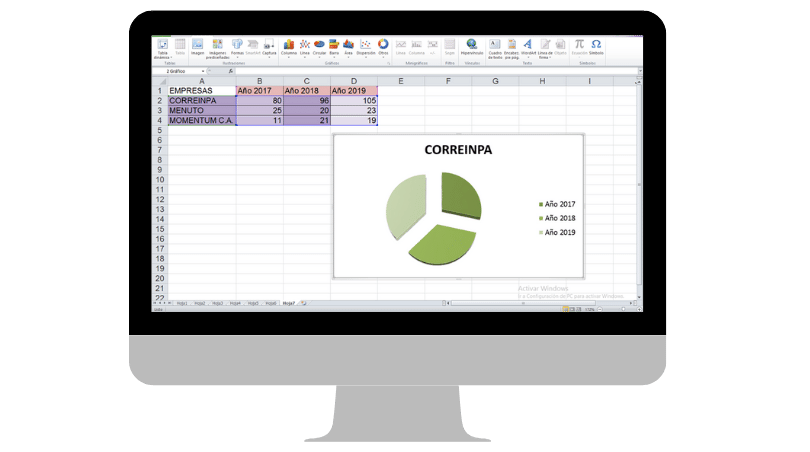
Por otro lado, los detrimentos:
- Dificultad en la comparación: Contrasta tamaños exactos de segmentos en un gráfico circular puede ser difícil, en especial cuando hay muchas opciones o los ángulos son similares.
- Perdida de detalles: Con muchas categorías, los gráficos circulares pierden detalles y dificultan ver diferencias sutiles.
- No es eficiente con varios datos: Con tantas categorías, los gráficos circulares se vuelven confusos y difíciles de entender.
- Lectura de valores precisos: Leer las cantidades exactas de porcentajes o tamaños de segmentos en un esquema circular puede ser menos concreto que en otros tipos de ilustraciones.
- No es indicado en cambios en el tiempo: Los diagramas circulares no son ideales para mostrar alteraciones en el periodo o tendencias, pues no representan la dimensión temporal de manera clara.
- Colores y etiquetas clave: Elegir bien es esencial en el diagrama circular para claridad y comprensión.
En resumen, los gráficos circulares son útiles para mostrar proporciones en situaciones específicas, pero elige con cuidado según tus objetivos y datos.
Tipos de gráfico circular o de pastel
Un diagrama circular se adapta a diversos propósitos y necesidades. Sin embargo, existen algunas variantes o enfoques que podrían considerarse:
Circular
También conocido como gráfico de pastel, es una forma popular de representación visual que se utiliza para mostrar la distribución proporcional de diferentes categorías dentro de un conjunto de datos. Este tipo de gráfico se asemeja a un pastel dividido en porciones, donde cada división representa una categoría o proporción y su tamaño angular es proporcional a la magnitud del mismo valor en relación con el total.
La suma de todos los segmentos en el diagrama siempre debe ser igual al 100%, pues representa la mayoría del conjunto de datos.
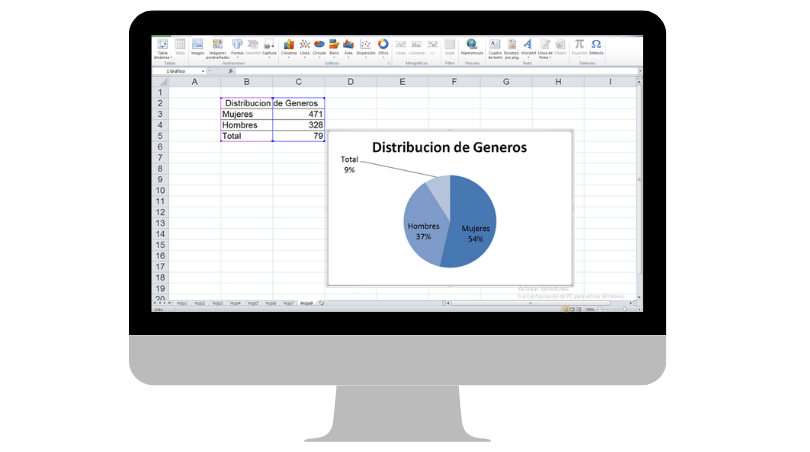
Este tipo de gráfico suele incluir una leyenda que muestra el nombre de cada categoría junto con su porcentaje. Las etiquetas dentro de los segmentos también pueden proporcionar información adicional.
Circular 3D
El diagrama circular 3D es una variante tridimensional, generando así una apariencia de profundidad y perspectiva.
Para crear un gráfico circular 3D en Microsoft Excel, primero debes seleccionar los datos que deseas representar. Luego ve a la pestaña «Insertar», selecciona 'Gráfico de pastel' y elige la opción 'Pastel en 3D'. Personaliza el diagrama según tus preferencias.
Es importante considerar de manera cuidadosa las limitaciones y el impacto en la comunicación de datos antes de decidir usarlo. A veces la apariencia tridimensional puede dominar el contenido real de los datos, lo que podría dificultar la comunicación efectiva de la información.
Gráfico circular con subgráfico circular
Un diagrama circular con subgráfico en Excel combina un gráfico circular grande con varias ilustraciones circulares pequeñas, para enseñar datos jerárquicos o desglosados de forma clara. Este enfoque permite mostrar tanto una vista general de los datos hasta detalles específicos dentro de cada categoría principal.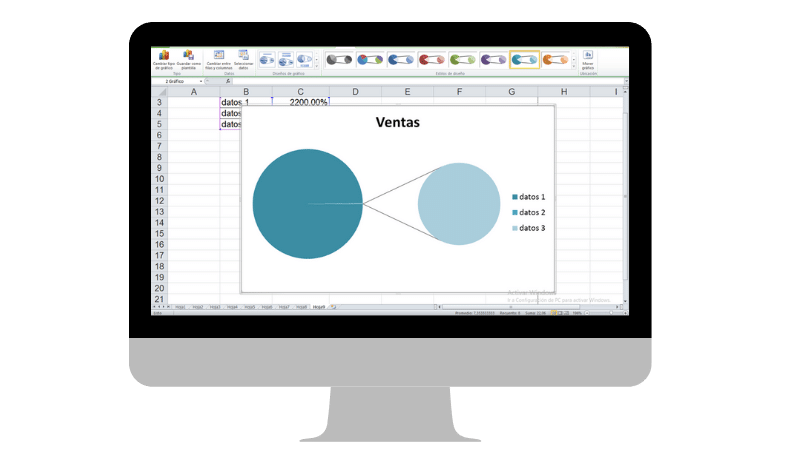
Es fundamental que el diseño sea claro y legible para que los lectores puedan interpretar fácil las relaciones entre los niveles de información.
Gráfico circular con subgráfico de barras
Es una combinación de dos tipos de diagramas diferentes para presentar información de manera más completa y detallada. Se hace un diagrama circular con segmentos de divisiones principales, y dentro de cada uno hay un gráfico de barras para elementos específicos de esa distribución.
Organiza tus datos en niveles jerárquicos, donde cada orden principal tenga elementos más detallados que desees mostrar con un esquema de barras. Selecciona datos de categorías principales y crea un gráfico circular usando 'Gráfico de pastel'. Cada categoría principal establece datos para el subgráfico de barras. Luego selecciona estos y elige 'Gráfico de barras', lo cual generará un esquema de barras independiente.
Es importante que copies y pegues los diagramas de barras dentro de los segmentos del gráfico circular principal. Alinea su tamaño y posición con las divisiones principales.
Anillos
Los gráficos de anillos en Excel son un tipo específico de presentación visual que se utiliza para mostrar la distribución proporcional de diferentes categorías dentro de un conjunto de datos, similar a los diagramas redondos.
La característica distintiva de los gráficos de aros es que muestran segmentos circulares dentro de un aro, en lugar de un círculo completo, lo que permite una mayor capa de información.

Elementos de una gráfica circular o de pastel
Existen varios elementos clave que debes tener en cuenta para garantizar que la visualización sea clara, precisa y efectiva. Aquí algunos a considerar:
- Selección de datos: Asegúrate de escoger datos correctos que deseas presentar en el gráfico circular. Requieren ser valores numéricos que reflejen las proporciones de diversas categorías.
- Marcador de categorías: Señala de forma clara cada clasificación. Puedes usar una celda vertical para los rótulos de las categorías o proporcionar nombres de clasificaciones en la misma columna que los datos.
- Creación del gráfico: Selecciona los elementos y ve a la pestaña «Insertar» en Excel. Elige la opción 'Gráfico de pastel' para crear el diagrama circular.
- Leyenda: Incorpora claves que aclaren las divisiones presentes en el esquema.
- Explotar o resaltar: Si quieres destacar una clase, puedes hacer que sobresalga de manera visual.
- Formato de etiquetas: Personaliza la estructura de las calificaciones en el esquema para que sean legibles. Recuerda ajustar el tamaño de la fuente y el estilo de los indicadores.
- Elección de colores: Opta por pigmentos diferentes y contrastantes para cada parte. Cambia los tonos haciendo clic en las secciones individuales y seleccionando 'Formato de Punto de Datos'.
- Porcentajes o valores: Decide si deseas mostrar proporciones o cantidades numéricas en los segmentos o en la leyenda.
- Título: Agrega un encabezado claro al gráfico para resumir su contenido y propósito.
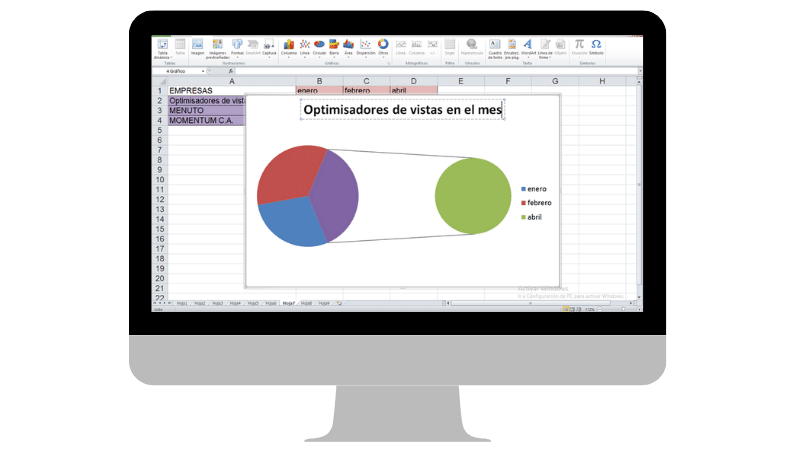
- Orden de categorías: Asegúrate de que las clasificaciones se representen en el orden deseado. Puedes ordenar tus datos antes de crear el gráfico si es necesario.
Ejemplos de gráfico circular o de pastel
- Diagrama circular:
-
- Descripción: Imagina que estás presentando los ingresos mensuales de una tienda de ropa mediante un diagrama circular. Cada sector del esquema proporciona un mes y su tamaño relativo muestra la proporción de ingresos para ese mes.
- Función: Este tipo de gráfico permite visualizar cómo se distribuyen los fondos a lo largo del año y cuáles son los meses más fuertes en términos de ventas.
- Circular 3D:
-
- Descripción: Representa la población mundial en diferentes territorios mediante un diagrama circular en 3D. Cada porción del diagrama 3D muestra la proporción de residentes para un continente específico.
- Uso: Este tipo de esquema puede mostrar la distribución global de población por territorio.
- Diagrama de anillo:
-
- Descripción: Supongamos que tienes una empresa y deseas visualizar cómo se dividen tus ingresos en diferentes clasificaciones de costos. Un esquema de aro muestra un aro donde cada sección representa una categoría de gasto.
- Uso: Este tipo de gráfico permite ver de manera clara cómo se distribuyen tus ingresos entre las diferentes áreas de gastos.
- Diagrama circular con subgráfico circular:
-
- Descripción: Un gerente en comercio de una tienda de electrónica desea presentar la distribución de ventas totales por categoría de productos, pero también quiere desglosar cada categoría en ventas por artículos. Un gráfico circular principal presentará las categorías de productos y, dentro de cada segmento, se agregará un subgráfico circular que muestre las ventas por artículos.
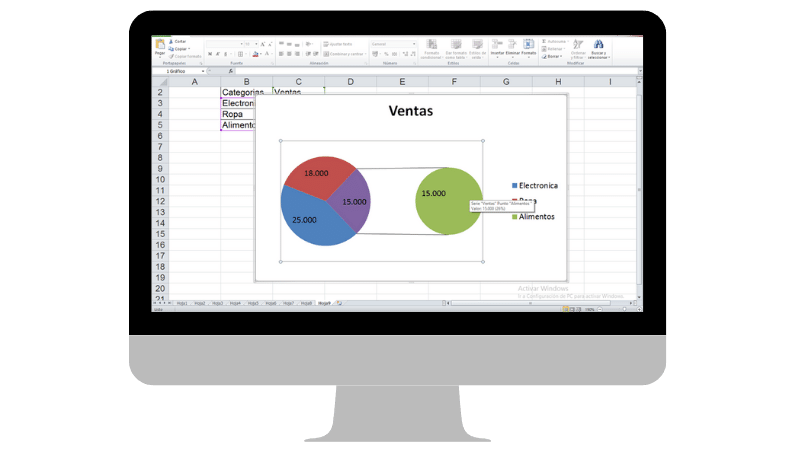
-
- Uso: El diagrama circular con subgráfico te enseña operaciones por agrupamiento y por zona en cada clase. Ayuda a ver cómo se distribuyen las ventas en clasificaciones y en diferentes áreas geográficas más pequeñas.
- Gráfico circular con subgráfico de barras:
-
- Descripción: Eres el jefe de marketing de una empresa de alimentos y quieres ver cómo se distribuyen los ingresos por tipos de productos y el desglose de la edad de los clientes en cada categoría.
- Uso: Este diagrama te permite mostrar cómo se distribuyen los ingresos entre diferentes tipos de mercancía y, al igual que cada artículo, se desglosa en términos de edades de los compradores. Es útil cuando deseas presentar una visión global y detallada de los ingresos y la composición de clientes en diferentes categorías de productos.
Deja una respuesta